Карта Google на сайт, инструкция как вставить.

Как-то, решив зайти в офис одной компании, я столкнулся с тем, что офис компании переехал. И на дверях старого офиса, был приклеен листок, с новым адресом офиса. Одна проблема — по этому листку, я искал новый офис примерно час, хотя он был, всего в десяти минутах ходьбы от старого. А все из-за того, что на сайте компании не было карты, с новым местонахождением офиса.
На самом деле, разместить карту на сайте, с отмеченным адресом, плевое дело. Однако, к сожалению, многие этого не делают. Да, если у вас просто блог, то карта навряд ли вам пригодится. Но если ваш сайт является представителем реально существующего офиса в оффлайне, то карта на сайте, просто необходима. И неважно, касается это офиса много миллиардной компании, или это всего лишь сайт местной мастерской. Давайте посмотрим, как разместить карту на вашем сайте или блоге.
В русскоязычной части интернета, наиболее популярны карты от двух компаний: Гугл и Яндекс. Не буду говорить, сервис какой компании лучше, но сегодня я расскажу про сервис от компании Гугл.
Как вставить Google карту на сайт.
Существует несколько способов, для того, чтобы вставить гугл карты на свой сайт, и не важно, работает сайт под CMS WordPress или просто на HTML.
Способ № 1.
Перейдем на сайт — google.com/maps и выберем нужный адрес в строке поиска.


Обратите внимание, у карты есть два режима, упрощенный и полный. Если вы попали на упрощенный вид, то нужно перейти на полный вид. Для этого нужно просто нажать на значок в правом нижнем углу.
После чего, нужно в левом меню, выбрать пункт – «Поделиться».


И выбрать пункт – «Код»


После чего, у вас сразу отобразится карта с несколькими настройками: масштаб и размер карты; маленький, средний, большой, пользовательский. После чего, вы нужно скопировать код.


И вставить его в нужное место на сайте. Обратите внимание, если сайт на WordPress, то для вставки кода, достаточно перевести редактор в режим текста, и вставить код в нужное место. Или же вставить код в боковой виджет.


И вот что получится.


Далее, посетитель сайта, уже сможет дальше изменить масштаб, проложить путь до нужной точки, сделать вид со спутника и так далее.
Способ № 2.
Хотя первый способ, очень простой и позволяет вставить карту Google на сайт буквально в пару кликов, давайте разберем второй способ.
Нужно перейти по адресу — www.google.ru/maps. А далее? Да все как в первом способе. Также выбираете нужное месторасположение, и выбираете код. Единственная разница – сам адрес. А так сервис полностью идентичен.
Подозреваю, что свои адреса для карт имеются для всех доменных зон, коих у Гугл совсем не мало.
Способ № 3.
Но есть и третий способ. Уж он-то отличается от первых двух. Различие – больше настроек. Давайте перейдем на него.
www.google.com/maps
Вначале сервис вам скажет, что у вас нет карт. Что ж, нужно создать. Для этого, необходимо нажать на значок «+»


Здесь есть ряд дополнительных элементов: выбрать объекты, добавить маркер, нарисовать линию, добавить маршрут, измерить расстояние или площадь.


Вставив маркер в нужное место, можно вставить название места и его описание.


При необходимости, можно добавить маршрут, по которому легче проехать.
После этого, нужно нажать на кнопку – «Поделиться»


Добавить название и описание карты.


Настроить доступ


И сохранить изменения


Далее, нажав на три точки справа, выбрать «Добавить на сайт» в появившемся меню.


И теперь, можно вставить полученный код на сайт, при этом, можно сразу изменить размеры.


И вот что в результате получится


Таким образом, теперь вам не составит большого труда вставить на ваш сайт карту Гугл, и теперь, вашим клиентам, не придется искать ваш офис, как мне когда-то. И еще напомню. Эти методы, можно использовать на всех типах сайтах, будь это чистый HTML или же CMS, например WordPress.
Ну а если у вас есть вопросы, задавайте их в комментариях, и я обязательно на них отвечу.
 Загрузка…
Загрузка…Подпишитесь на обновления блога Life-Webmaster.ru и получайте в числе первых новые статьи про создание блога, раскрутку и заработок на нем!
Как добавить карту Google на HTML MotoCMS сайт? – Moto Help Center
В связи с недавним обновлением Google API виджет «Google Maps» больше не работает должным образом, поэтому в дальнейшем его придется добавлять на страницу вручную при помощи HTML Widget. Для этого нужно выполнить следующие действия:
1) Прежде всего, нужно войти в свою учетную запись Google и создать себе карту вот тут https://www.google.com/maps/d/, нажав на кнопку «Создать карту».
2) На открывшейся странице нужно заполнить поля «Название карты» и «Описание». После этого нажать «Сохранить».
3) Чтобы добавить маркер, Вам необходимо нажать на на значок маркера , а затем выбрать любую точку на карте. Или найдите нужное место, нажмите на зеленый маркер на карте, а затем выберите Добавить на карту.
4) После заполнения «Названия» и «Описания» для указанного места для внесения изменений нужно будет нажать кнопку
5) По умолчанию все карты находятся в закрытом доступе. Это означает, что просматривать и редактировать карту может только ее владелец (то есть вы). Чтобы другие пользователи могли просматривать вашу карту, нажмите кнопку Поделиться на панели слева, далее Изменить, нажмите на круг рядом с фразой «Для всех в Интернете», а затем нажмите кнопку Сохранить.
6) Как только изменения будут сохранены, Вам необходимо открыть карту которую Вы хотите добавить. Нажмите кнопку на панели слева и выберите пункт Добавить на сайт.
7) Скопируйте HTML-код из открывшегося окна.
8) Далее необходимо разместить «HTML Widget» на странице в панели управления шаблоном и дважды кликнуть на ней мышкой.
9) Далее нужно выбрать слева в окне вариант «Blank HTML». В окне ввода кода справа вставить строку «HTML-код для добавления на веб-сайт» из пункта 7. После этого в коде нужно найти параметры «width» и «height» и в качестве значений устанавливаем 100% (это позволит заполнить равномерно весь HTML Widget картой). После этого нажимаем «ОК».
10) Нажимаем «Предпросмотр» и проверяем наличие карты на странице.
А вот тут можно найти небольшой видеоурок о том, как пользоваться данным сервисом.
как добавить интерактивную карту Google на сайт в Нубексе
Большинству компаний полезно и даже необходимо размещать интерактивную карту на сайте, чтобы посетителям было удобнее вас найти. Это особенно актуально для больших городов: вашим клиентам будет намного легче сориентироваться, если они визуально увидят местоположение офиса, смогут продумать маршрут и рассчитать время на дорогу.
Добавить интерактивную карту на свой сайт позволяет, например, всемирно известная поисковая система Google. Сделать это можно с помощью бесплатного сервиса Google Maps.

Шаг 1. Получить код для установки карты Google на сайте
Итак, чтобы разместить интерактивную карту Google на своем сайте, в первую очередь нужно получить код карты с отметкой Вашей организации. Для этого на GoogleMaps введите адрес или название компании в строку поиска, либо вручную найдите необходимый дом на карте и установите метку кликом мыши.
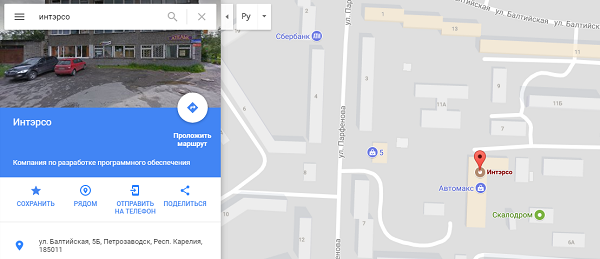
Когда отметка на карте установлена, нажмите на значок меню рядом со строкой поиска.
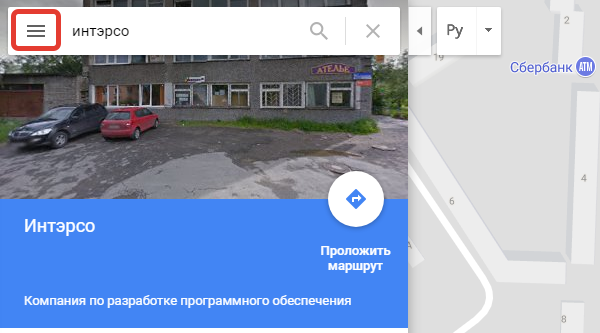
В открывшемся списке меню выберите пункт «Ссылка/код».
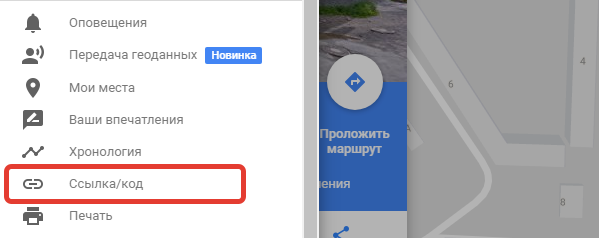
В открывшемся окошке перейдите во вкладку «Код», выберите размер карты и скопируйте предложенный html-код.
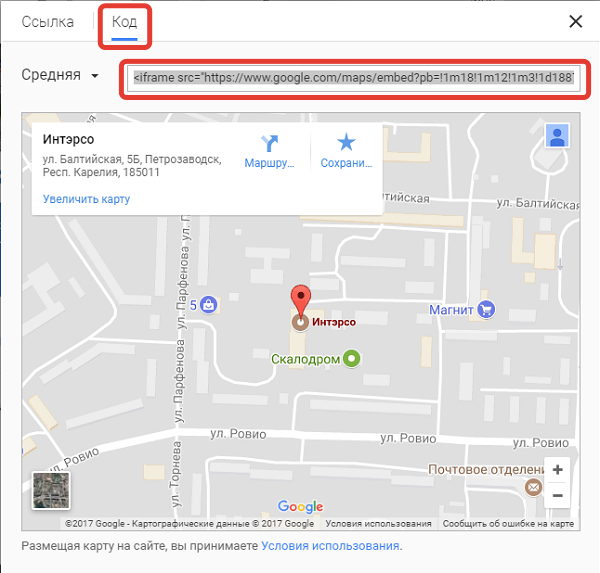
Шаг 2. Как вставить код карты 2gis на сайт
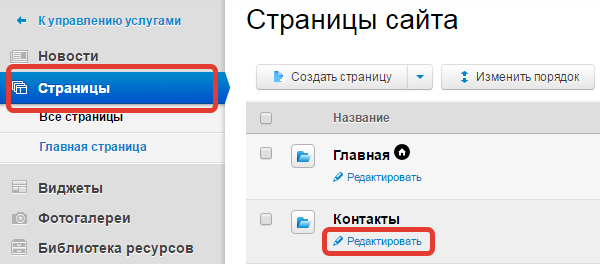
Работать будем с текстовым блоком. Нажимаем кнопку «Источник», чтобы перейти в режим редактирования кода. Вставляем в текстовое поле код, полученный на GoogleMaps, и сохраняем изменения.
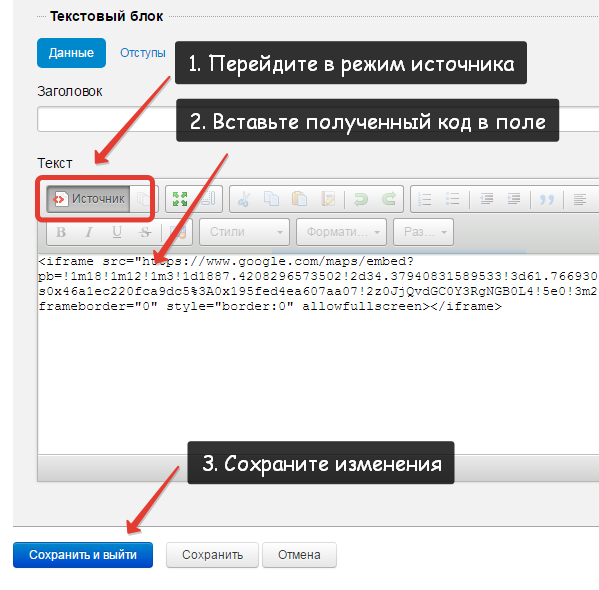
Заходим на страницу «Контакты» нашего сайта и радуемся обновлениям!
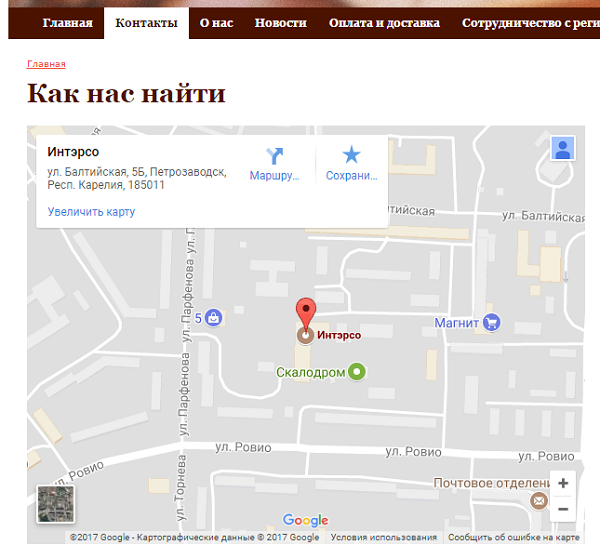
Благодаря Google maps любой посетитель вашего сайта сможет увидеть местоположение организации, проложить маршрут на автомобиле, на общественном транспорте или пешком, а так же сохранить ваш адрес в своих заметках.
Кроме карт от Google, вы так же можете разместить на сайте карты от Яндекс и 2gis, о них мы расскажем в соответствующих статьях.
Как вставить карту на сайт
Привет, друзьям блога nazyrov.ru!
Сегодня замечательный пост, который многим может пригодиться. А точнее, я расскажу, как вставить карту на сайт. Нет, это не XML или HTML карта, которые обязательно должны быть на любом блоге, о них я уже рассказывал здесь.
Я расскажу, как вставить обычную графическую карту, или карту проезда, можно назвать как угодно. Такую карту можно позаимствовать с Яндекс карты или Google maps. Зачем же ее нужно ставить на сайт, спросите вы. Это интересное дополнение сайта и улучшение удобства пользования. На тревел блогах, благодаря таким картам, можно указывать маршрут и отмечать какие-то интересные места. Для сайтов визиток, это указание как до них добраться. Идей применения такой карты предостаточно, стоит только включить фантазию.
Быстрая навигация:
Вставить Яндекс карты на сайт
Вставить карту Гугл на сайт
Как установить карту проезда на сайт
Карта метро на сайт
Вставить Яндекс карты на сайт
Вставить Яндекс карту на свой сайт можно несколькими способами:
- Использование возможностей конструктора;
- При помощи плагинов и модулей;
- API от Яндекс;
Использование возможностей конструктора.
Если ваш сайт создан при помощи какого-то конструктора, вроде uCoz или WIX. Проверьте, поддерживает ли конструктор эту возможность. На многих конструкторах эта идея продумана и порой достаточно вставить виджет в необходимое место, и можно любоваться картой от Яндекс на сайте.
Карта при помощи плагинов и модулей.
Для большинства CMS разработаны различные плагины и модули. Если у вас сайт на WordPress и вы не умеете или не любите возиться с кодами, вставить Яндекс карту на сайт можно при помощи плагина Oi Yandex.Maps for WordPress.
Установка и настройка плагина стандартная. После того, как вы активируете плагин, в визуальном редакторе появится кнопка «Яндекс карта», нажав на которую вы сможете вписать населенный путь, и плагин при помощи шорткода выведет карту. Эта карта ничем не будет отличаться от той, к которой вы привыкли, просматривая пробки в Яндекс. Карту можно передвигать, менять масштаб, переключаться на вид со спутника и прочие фишки, которые есть в стандартных Яндекс картах.
Выглядит такая карта вот так:
Благодаря плагину, на карте можно сделать отметку любого адреса, вставить всплывающий текст (описание местоположения – «кабак у дяди Васи»).
Плагин Oi Yandex.Maps for WordPress очень легок и прост, но не без минусов. Если вам необходимо указать какой-то мелкий, никому не известный населенный пункт, придется сначала узнать его координаты, иначе Он может быть просто не найден, или найден «тезка» вашего городишки. Но в целом оценка 5 баллов!
Нашел еще несколько аналогичных плагинов, принцип работы схож, поэтому смысла не вижу их описывать.
API от Яндекс.
Третий способ вставить Яндекс карту на сайт, это использование API (Интерфейс Программирования приложений) от Яндекс. Не пугайтесь умных словечек, вам не нужно быть программистом, чтобы добавить Яндекс карту на сайт при помощи API. Делается это в два счета.
Просто переходим по ссылке — [aspan]https://tech.yandex.ru/maps/tools/constructor[/aspan] . На этой странице можно сконструировать карту Яндекса любого размера, при этом проложив маршрут и сделав пометку об объекте. Затем нужно скопировать предоставленный код и вставить на свой сайт.
Процесс конструирования Яндекс карты опишу чуть ниже. Да и на странице конструктора карт тоже имеются все необходимые подсказки.
Результат будет примерно такой:
Как вставить карту гугл на сайт
Не знаю, пользуетесь ли вы картами от гугл. Лично я ими перестал пользоваться после одного не совсем приятного случая, который произошел со мной около полугода назад.
Поехали мы с ребятами в Москву по делам на своей машине, и чтобы не заблудиться, скачали навигатор (уже не помню какой) на планшет. Навигатор использовал технологии Google Maps, предупреждал о камерах на дороге и прочие навороты. Как оказалось, Москва строится семимильными шагами, и в гугл картах это не учитывалось. Карты просто устарели, в одном месте построили новую развязку, в другом идет стройка новой высотки и переулок перекрыли, отправляя машины в объезд.
Результат работы навигатора нас не порадовал. Дали мы километров 12 круга по утренней Москве, а могли просто свернуть в небольшой переулок, который появился недавно. Бывало едешь в каком-нибудь тоннеле, навигатор говорит: «Поверните направо», а поворачивать некуда, справа стена 🙂
Но у гугл карт есть и большие плюсы. В отличие от Яндекса, который ориентирован в основном на Россию и ближнее зарубежье, Google Maps может показать самые отдаленные уголки нашей планеты.
Вставить карту от гугл (Google Maps) на сайт можно так же как в предыдущем способе.
- С использованием виджета конструктора, если таковой поддерживает ваш конструктор сайта;
- При помощи плагина;
- С использованием API;
Использование виджета конструктора для вставки гугл карты (Google Maps) на сайт.
Я не любитель конструкторов. Поддерживает ли ваш конструктор эту технологию, можно узнать у тех поддержки. На uCoz такой виджет присутствует, это знаю точно.
Вставка карты Гугл на сайт WordPress при помощи плагина.
Вывести карту от гугл (Google Maps) на сайт WordPress можно при помощи плагина MapPress Easy Google Maps. После установки и активации плагина, на экране добавления новой статьи, появиться раздел «MapPress».
Для создания новой карты, нужно кликнуть по кнопке «New Map».
И в появившемся окне заполнить информацию – название карты, размер и маркер. К тому же есть возможность вставки своей картинки, которая будет появляться при клике по маркеру.
Вот пример, как будет выглядеть карта от гугл, выводимая плагином MapPress Easy Google Maps:
Добавление карты Гугл на сайт при помощи Google Maps.
Это еще один способ добавить карту Гугл на сайт. Для этого находим в Гугл картах необходимый населенный пункт, затем нажимаем на значок шестеренки в правом нижнем углу, и во всплывшем окне выберете раздел «Поделитесь с друзьями или получите код карты».
Затем необходимо скопировать код и вставить на сайт.
Выглядеть такая карта будет вот так:
Как установить карту проезда на сайт?
Для реализации этой цели, больше всего мне понравился конструктор Яндекс Карты. Как я уже упомянул выше, на странице конструктора есть инструкция по созданию и добавлению карты проезда на сайт. Но все же давайте вкратце опишу сам процесс.
Страница конструктора карт от Яндекс доступна по ссылке — https://tech.yandex.ru/maps/tools/constructor.
Для создания карты проезда, введите в поисковую строку название населенного пункта. Конструктор сам найдет нужное место. Наша задача только немного отредактировать карту и задать схему проезда.
При необходимости сразу измените масштаб карты.
Теперь воспользуемся панелью инструментов. Можно отметить несколько точек (маркеров), изменить их цвет и задать описание.
При помощи инструмента «рисование линий», нужно нарисовать маршрут проезда к объекту.
Инструмент «Рисование многоугольников» позволит отметить какую-то область на карте.
При помощи инструмента «Изменение размеров карты» можно подогнать ее под размер вашей web страницы.
И в заключение нужно ввести название карты проезда, сохранить ее и получить код, который можно вставить на сайт.
Как видите все очень просто.
Карта метро на сайт
Вставить карту метро на сайт можно двумя способами.
Первый способ вставить статичную карту метро на сайт — просто сделать скриншот, затем в фотошопе сделать необходимые пометки, если таковые имеются и вставить картинку на сайт.
Второй способ вставить интерактивную карту метро на сайт – вывести ее во фрейме с сервиса Яндекс Метро.
Буду признателен, если кто-то подскажет другой способ!
Как вставить код карты на сайт?
Если Ваш сайт, блог о путешествиях, то как вставлять коды карт google и yandex Вам будет полезно. Так же эта функция будет полезна организациям или компаниям, которые хотят отобразить свое место положение, чтобы их могли найти клиенты.
Как вставить код карты яндекс на сайт?
Специально для вставки карт на сайт у Яндекса есть API Яндекс.Карт
с его помощью вы можете собрать нужную Вам карту и установить ее у себя на сайте.Заходим в «Карты без программирования»
Выбираем Конструктор карт
Называем нашу карту, нужным именем. Нажимаем «Сохранить и продолжить».
Далее изменяем размеры карты и параметры, так чтобы карта подходила для нашего сайта.
Нажимаем на кнопку «Получить код карты». Копируем код и вставляем его в нужную нам часть сайта. Как вставить код на сайт?
Так же у Яндекса есть виджет карт, в нем меньше функций, но в отличии от конструктора карт есть возможность прокладки маршрутов. В самом верху нажмите кнопу Маршруты, задайте маршрут, нажмите на кнопку, как на картинке сверху. И скопируйте код, чтобы вставить его к себе на сайт. На этом мы закончим с яндекс картами и перейдем к Гугл картам.
Как вставить код google карт на сайт?
Google карты
Если вы хотите копировать код для сайта, чтобы вставить уже имеющуюся часть карты, нажмите на кнопку меню в левой части экрана в виде 3 полосок. Далее нажимаем ссылка/код выбираем вкладку код и копируем.
В случае если вы хотите проложить маршрут нажмите на кнопку как добраться она выглядит в виде синей стрелочки в право.
Нажмите на нее и задайте маршрут.
А далее как написано выше скопируйте код Google карты. И вставьте его в любую часть сайта.
На этом я заканчиваю статью, теперь вы знаете как вставлять коды карт google и yandex.
Используйте карты и делайте сайт интерактивным.
Добавление интерактивной карты на сайт
Создание карты Яндекса
1. Переходим на сайт https://yandex.ru/map-constructor/ (предварительно необходимо войти в свою учетную запись на Яндексе).
2. Нажимаем «Создать карту» и используем все предложенные инструменты. Можно просто отметить маркер на карте, можно создать линии, многоугольники, выбрать стиль отображения (схема/спутник/гибрид) и т.п. Название и описание для карты заполнять не обязательно, но желательно.
3. Нажимаем желтую кнопку «Сохранить и продолжить» в левом нижнем углу.
4. На этом шаге нужно задать размеры карты. Если надо, чтобы карта отображалась на всю ширину контентной части сайта, ставим галочку «Растянуть по ширине»:
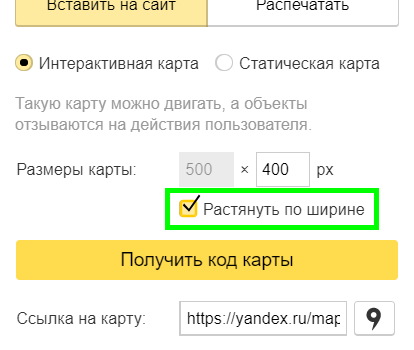
5. Кликаем по кнопке «Получить код карты» и копируем предложенный код – подойдут как JavaScript, так и iframe:
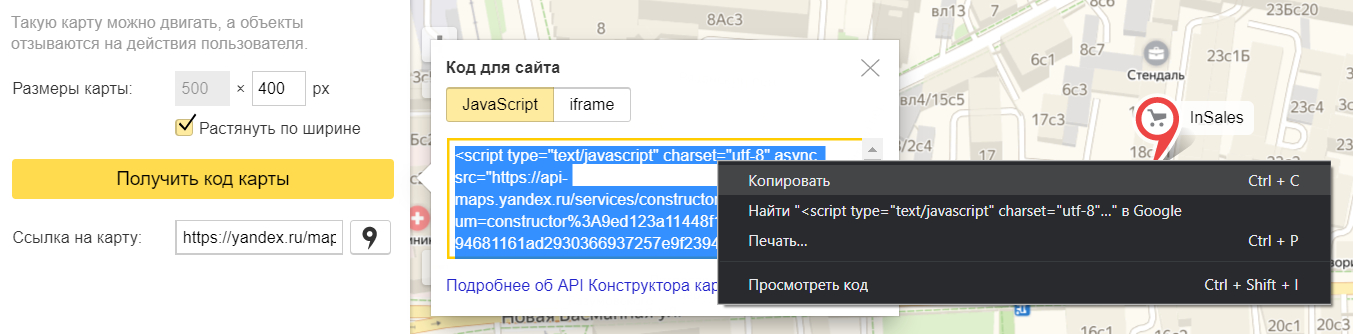
Далее см. секцию «После того, как код был скопирован…» в конце статьи.
Создание карты Google
1. Переходим на сайт https://www.google.com/maps/d/u/0/?hl=ru (предварительно необходимо войти в свою учетную запись в Google).
2. Нажимаем «Создать новую карту». По аналогии с Яндексом, можно использовать любые доступные инструменты.
3. Чтобы карта была видна всем, нужно задать соответствующий уровень доступа. Выбираем «Поделиться»:
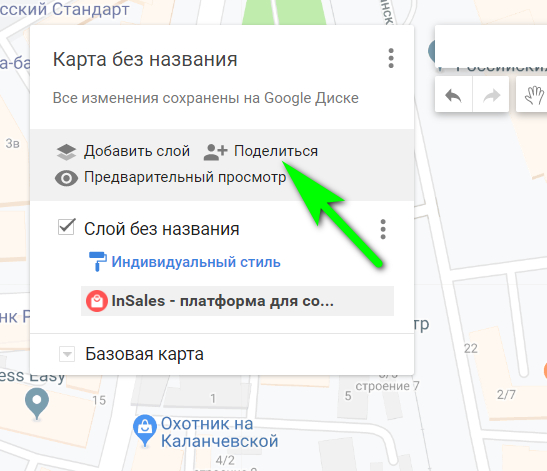
4. Вводим название и описание для карты, после чего задаем публичный доступ:
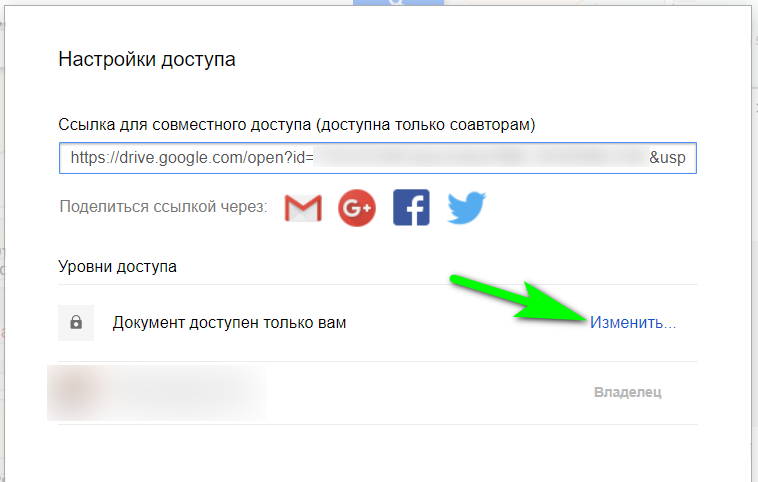
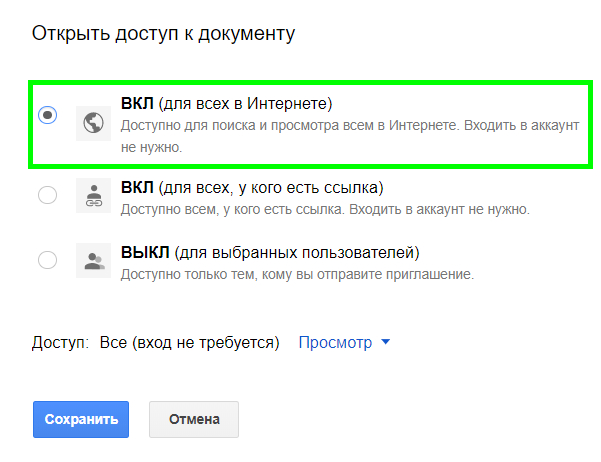
5. Выбираем «Добавить на сайт» и копируем предложенный iframe-код:
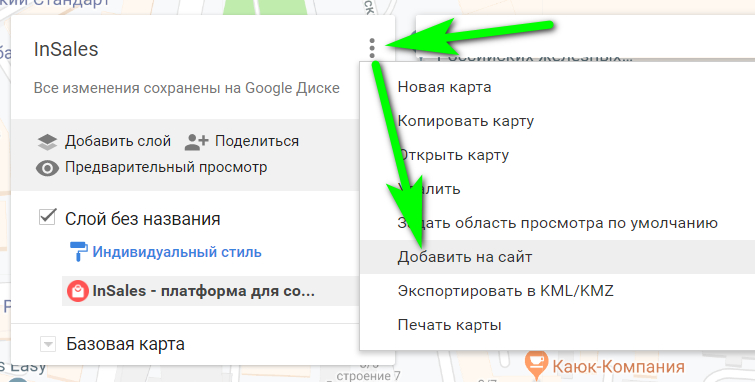
После того, как код был скопирован
Переходим в бэк-офис и открываем редактор страницы, на которой хотим разместить карту. Нужно выбрать инструмент «Исходный код»:
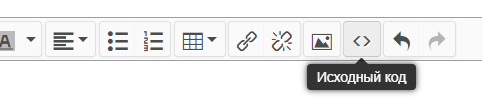
Код размещаем в самом конце, сделав переход на новую строку при помощи Enter:
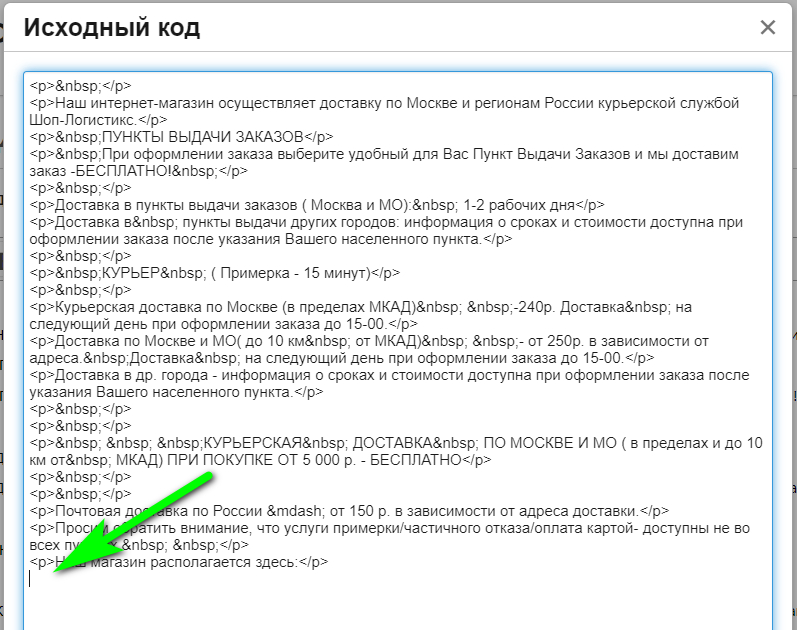
…или в любом другом месте. Если текста на странице немного, возможно, удастся разобраться интуитивно. Но в идеале необходимо знать на базовом уровне HTML, чтобы не нарушить порядок тегов.
В любом случае, Вы можете всегда написать в нашу техподдержку, и мы поможем Вам добавить код.
Как установить карту на сайт
Здравствуйте уважаемые начинающие веб-мастера.
Если Вам на сайт нужна интерактивная карта, с указанием местоположения, а так же путей подъезда, подхода, подлёта и т.п., то эта инструкция для Вас.
Из этой ситуации, как и положено, есть два выхода — один через сервис Яндекса, другой через сервис Google.
Карта от Яндекса
Так как выход через Яндекс гораздо удобнее, просторнее и короче, то с него и начнём.
Вообще-то тут и рассказывать особо нечего. Достаточно зайти в Конструктор карт. Яндекс, и нажать Создать новую карту, и дальше даже ребёнок сможет её создать и получить код для вставки на сайт.
Подскажу только что перед тем как нажать Создать карту, прокрутите слайдер до картинки Узнайте о возможностях Конструктора, и перейдите по ссылке Помощь, открыв её в новой вкладке
Там настолько подробная инструкция, не свойственная для Яндекса, что добавить просто нечего, и лучше написать не получится.
И можно создавать свою карту, заглядывая в соседнюю вкладку с инструкцией.
Вот результат 5-и минутной работы.
Ещё несколько минут, и можно проложить маршрут из любой точки мира, к нашей площадке.
Карта от Google
Сервис Гугла более навороченый, но при его использовании есть пара подводных камней, которые я помогу вам обойти.
Несмотря на множество инструкций в сети по созданию карты Google на своём сайте без плагина, сделать это оказалось не так уж просто.
Первое, о чём не сказано ни в одной инструкции — это о необходимости иметь аккаунт в Coogle, так как сервис-то Гугловский.
Конечно аккаунт веб мастеру необходим, но для новичка этот момент может оказаться тормозом.
Но даже если аккаунт у Вас есть, то после создания карты Вас ждёт ещё одна «приятная» неожиданность.
Дело в том, что по умолчанию в Google картах включён упрощённый режим, в котором отключены некоторые функции, среди которых и установка карты на сайт, и значит получить в нём код для вставки невозможно.
Сделано это для того, чтоб карты быстрее загружались.
Вот теперь, зная о поджидающих неожиданностях, будем создавать карту.
Если у Вас ещё нет аккаунта в Гугле, то вводим в поисковой строке Аккаунт Google и создаём его.
Если у вас этот вопрос ещё не возникал, то сразу предупрежу, что заниматься сайтостроением без регистрации в Гугле, невозможно.
Аккаунт есть, теперь идём в сервис Google Mars и на открывшейся карте, в правом нижнем углу находим значок молнии.

Щёлкнув по нему вы увидите сообщение что пользуетесь упрощённой версией, и предложение перейти в полный режим, чем и воспользуемся

Вот теперь вводим адрес в поле поиска, и Гугл сам найдёт это место, поставит метку, покажет панораму и предложит проложить маршрут.
Правда панорама будет прошлогодней или что-то около того, но тут уж ничего не поделаеш, таковы возможности сервиса.

Вот теперь можно ставить ещё метки, прокладывать маршруты и делать другие настройки. Тут я не буду Вам мешать, так как всё это очень понятно и не сложно.
Основная наша цель — получить код для вставки на сайт.
Находится он под значком меню (три горизонтальные палочки) в левом верхнем углу экрана, в пункте меню Ссылка/Код.
Щелкаем по нему, затем в открывшемся окне по Код, и вот он — предмет наших устремлений.

Копируем и вставляем на страницу сайта, в том месте текста, где надо разместить карту. Код вставляется в режиме редактора Текст.
Вот результат.
Карту можно вставить не только в страницу, но и в виджет Текст, и тем самым разместить её в сайдбаре сайта.
При этом в коде карты возможно придётся найти атрибуты width и height, задающие размер отображаемой карты и переписать в них значения на более мелкие, чтоб втиснуть её в сайдбар.
Вот так на Ваш сайт можно поместить карту с точным указанием того места, куда вам позарез необходимо завлечь клиента.
Или показать маршрут предполагаемой экскурсии, тур похода, рыбалки, охоты и т.п.
Дочерние темы < < < В раздел > > > Правим шаблон
Рекомендую: Бесплатные HTML шаблоны на русском от TemplateMonster

